2.- Selections > Selection All
3.- Selections
> Modify > Select Selection Border =
Inside - 5px
4.-
Layers > New Raster Layer e preencha com
o backgraund
5.-
Effects > 3D Effect > Inner Bevel
conforme printe
6.-
Tirar a seleção e Merge Down
7.- Repetir
itens 2 e 3 sendo 50px
8.- Selections >
Invert e Selections > Promote Selection
to Layer
9.- Tirar seleção
e Effects > Texture Effect = 8Suissa
conforme printe
10.- Ainda
selecionado, tirar a
visibilidade da Raster 1
11.- Repetir itens
3 - 4 - 5
12.- Tirar seleção
- ativar a raster Promote Selection to
Layer e duplicar
13.- Plugin BKG Kaleidoscope > Kaleidoscope
Divisions
conforme printe
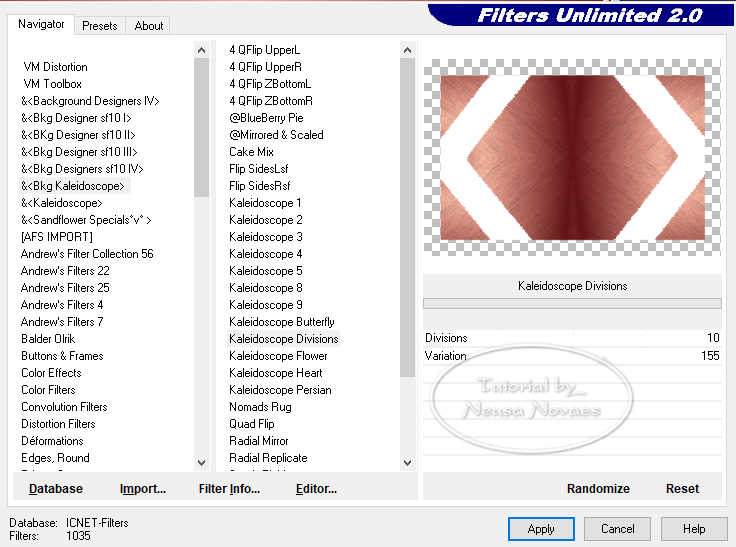
7.- Com a
ferramenta Magic Wand selecionar a parte
branca e deletar
8.-
Ainda selecionado aplicar drop shadown =
0 - 0 - 80 - 10,00 cor preta e tirar
seleção
9.- Ativar a
Raster do Promote Selection to layer e
duplicar novamente
10.- Aplicar a
mask e merge group
11.- Aplicar
drop shadow= 0 - 0 - 80 - 2,00 cor preta
12.- Layers >
Duplicate - Image > Flip e Merge Down
13.- Blend
Mode = Luminance L
14.- Abrir,
copiar e colar em nova layer a
NN_deco_0149
15.- Duplicar - Merge Down e Effects
> Edge Effect > Enhance More
16.- Abrir, copiar e colar em nova layer
a Ball_Cortain_3
17.- Ativar a raster da deco e com a
ferramenta Magic Wand selecionar
18.- Ativar a raster da
Ball_Cortain_3 e com a ferramenta Eraser
apagar o
excesso dentro da seleção
19.- Blend
Mode das rasters 3 e 4 = Luminance L
20.- Abra seus tubes e word Edit >
Copy e Paste as New Layer á gosto
21.-
Coloque minha marca d´agua e a sua
22.-
Layers > Merge Visible
23.-
É opcional aplicar o Plugin AAA Filters
> Custom > Landscape
(no modelo foi aplicado)
OBSERVAÇÃO:- Não esqueça
de colocar os créditos a quem de direito.